保存网页上的图片的几种方法
 2018-01-18
2018-01-18 佚名
佚名 1675
1675现在很多网页为了增加互动性和美观性都增加了很多图片,这些都可以为我们所用。但是有很多网页的图片利用简单的鼠标右键图片另存为并不能保存。那该怎么办呢?下面就从易到难给大家介绍几种图片的保存方法。
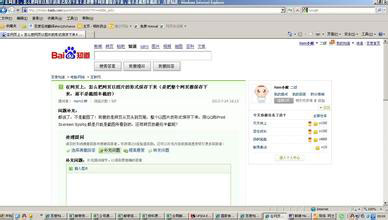
一、利用鼠标右键菜单
这种方法是最简单的,就是对着你要保存的图片按鼠标右键,在弹出菜单中选择“图片另存为”,然后选择好你要保存的路径和文件名就可以了。
二、利用文件菜单中的“另存为”
如果你想保存整个网页中的所有图片时可以采用本方法,因为它可以一次性的把所有图片文件都保存下来。方法是:看到你想保存的图片网页后,在IE浏览器中点击“文件”菜单中的“另存为”,把整个网页保存到硬盘,然后从中找到图片即可。注意,要选择“保存类型”中的“网页,全部(*.htm;*.html)”
三、利用专门的下载软件
如果网页中的图片比较大,利用下载软件可以加快下载的速度。方法是先在电脑中安装下载软件如网络蚂蚁NetAnts或网际快车FlashGet等软件(如果已经安装有这些软件可以忽略这一步),然后右键点击网页中要下载的图片,在弹出菜单中选择“DownloadbyNetAnts”或“使用网际快车下载”,最后选择好你要保存的路径即可。
四、利用专门的下载软件
如果网页中的图片比较大,利用下载软件可以加快下载的速度。方法是先在电脑中安装下载软件如网络蚂蚁NetAnts或网际快车FlashGet等软件(如果已经安装有这些软件可以忽略这一步),然后右键点击网页中要下载的图片,在弹出菜单中选择“DownloadbyNetAnts”或“使用网际快车下载”,最后选择好你要保存的路径即可。
五、将网页上的图片拖到硬盘上
在桌面上按鼠标右键,在弹出菜单中选择“新建”→“文件夹”,随便起个名字即可,这个文件夹就是用来保存图片的文件夹。当你在网页上看到喜欢的图片时,按住鼠标左键拖到图片到文件夹中就可以了,是不是很方便啊?
六、利用两个IE窗口
网页中有些图片是经过加密处理过的,不能直接通过鼠标右键来下载,也不能把网页保存到硬盘中,有的甚至连工具栏都没有。这样的加密图片该怎么保存呢?很简单!只要先后打开两个IE窗口,其中一个用来显示你要下载图片的网页,另一个用来保存图片。用鼠标左键按住想要保存的图片不放,往另外一个IE窗口中拖动,图片就会到那个IE窗口中了,然后就可以使用鼠标右键的“图片另存为”功能,这样就得到加密图片了。
七、利用临时文件夹
大家知道浏览网页过后,网页中的大量信息通常都会被保存在临时文件夹中(即TemporaryInternetFiles),所以我们可以在这里找到自己需要的图片,当然也包括被写保护的图片。运行看图软件ACDSee,点击“查看→导航面板→文件夹”,或者在文件浏览窗口中点击“文件夹”标签,找到TemporaryInternetFiles文件夹,预览里面的图片,然后把你保存的图片另存下来即可。
八、利用工具软件网文快捕WebCatcher
网文快捕WebCatcher是款不错的工具软件,主要用来保存网页文件,并且可以给网页增加附件、密码、注释。另外,WebCatcher还可以帮你把网上那些好看的flash动画保存下来!这么强大的工具用来保存网页图片简直太easy了!注意,由于有些网页中的图片是加密处理过的,无法直接下载,而有些时候我们要保存的是CHM或EXE格式的电子书中的图片,由于作者加了限制也无法直接保存图片,此时就可以利用网文快捕WebCatcher来一展身手了。






